Nach mehreren Monaten als reiner Telefondienst Projekt Fi hat kürzlich eine neue „Nur-Daten-SIM“-Option eingeführt, mit der Sie Ihr bestehendes Fi-Konto und Ihre Datennutzung mit Ihrem LTE-fähigen Tablet teilen können. Das ist ziemlich normal, wenn man es mit den anderen großen Mobilfunkanbietern in den USA vergleicht, aber für Project Fi ist es immer spannend, neue Funktionen zu bekommen.
Wenn Sie ein Project Fi-Benutzer sind (oder dabei sind, einer zu werden), möchten Sie wissen, wie das alles funktioniert – hier erfahren Sie, wie Sie Ihrem Konto ein Tablet hinzufügen.
Zunächst einige Informationen
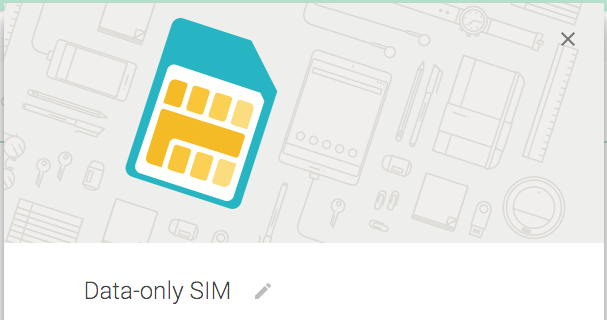
Google listet eine Handvoll Tablets auf die „als kompatibel verifiziert“ sind – das Nexus 7, das Nexus 9, das Galaxy Tab S und die neuesten iPads, bei der Markteinführung – mit Project Fi, aber es ist so Außerdem ist es wichtig zu wissen, dass jedes entsperrte Tablet, das Sie besitzen und das mit dem LTE-Netzwerk von T-Mobile kompatibel ist, gut zu verwenden sein sollte Also. Wir haben es problemlos auf einem NVIDIA Shield-Tablet verwenden können, und Sie können es auf jedem Gerät verwenden. Erwarten Sie jedoch nicht, dass Google Ihnen viel hilft, wenn Sie Probleme mit einem nicht kompatiblen Gerät haben.
Außerdem ist bei Ihrer Bestellung nur eine SIM-Kartengröße verfügbar, eine Nano-SIM-Karte, die möglicherweise nicht mit Ihrem Tablet kompatibel ist. Neuere Tablets verfügen wahrscheinlich über einen Nano-SIM-Steckplatz, aber viele haben immer noch eine Micro-SIM – in diesem Fall sollten Sie einen Adapter kaufen. Sie können bei Amazon danach suchen – das sind sie gut und günstig.
Um ein Tablet auf Project Fi zu haben, müssen Sie zunächst über ein aktives Fi-Konto verfügen, das Sie mit Ihrem Telefon verwenden. Das bedeutet also, dass Sie nicht einfach mit zu Fi kommen können nur ein Tablet (zumindest im Moment), aber wenn Sie den Dienst bereits haben, können Sie ein Tablet hinzufügen. Im Gegensatz zu anderen Anbietern fällt für die Nutzung eines Tablets auf Ihrem Project Fi-Konto keine monatliche Gebühr an – Sie haben es einfach Ein anderes aktives Gerät wird mit der gleichen Datenrate von 10 US-Dollar pro Gigabyte abgerechnet, und alles wird zu einem einzigen zusammengerechnet Rechnung.
Das Merkwürdige an Project Fi-Nur-Daten-SIMs ist, dass sie ausdrücklich sagen, dass die Nutzung des verbundenen Tablets als Hotspot nicht erlaubt ist. Es ist seltsam, weil Tethering auf Project Fi-Telefonen absolut erlaubt ist, aber auch, weil Tethering auf unserem Tablet mit installierter Nur-Daten-SIM-Karte völlig funktionsfähig zu sein scheint. Allerdings ist es in jedem Fall ein ziemlich besorgniserregender Haftungsausschluss.
Der Einrichtungsprozess
Bild 1 von 4
Der Prozess, eine Project Fi-Nur-Daten-SIM-Karte zu erwerben und sie auf Ihrem Tablet einzurichten, ist denkbar einfach. Gehen Sie zum Project Fi-Website, klicke auf Dein Plan und klicken Fügen Sie eine Nur-Daten-SIM-Karte hinzu — Befolgen Sie die Anweisungen und Sie erhalten innerhalb weniger Tage kostenlos eine neue Nur-Daten-SIM-Karte.
Wenn Sie Ihre SIM-Karte erhalten, liegt ihr ein Aktivierungscode bei. Bevor Sie die SIM-Karte in Ihr Tablet einlegen, gehen Sie zu Aktivierungsseite und geben Sie den Code ein. Sie erhalten eine Bestätigung und können dann die SIM-Karte herausnehmen und in Ihr Tablet einlegen. Wenn das Tablet Sie nicht dazu auffordert, starten Sie es neu, nachdem Sie die SIM-Karte eingelegt haben.
Wenn Sie ein verifiziert kompatibles Tablet verwenden, müssen Sie wahrscheinlich nichts weiter tun. Wenn Sie Probleme beim Herstellen einer mobilen Datenverbindung haben oder ein anderes Tablet verwenden, sollten Sie in die Einstellungen Ihres Mobilfunknetzes gehen und den Nur-Daten-APN von Project Fi hinzufügen. Gehen Sie in die Mobilfunknetzeinstellungen Ihres Tablets (der Vorgang unterscheidet sich je nach Gerät) und suchen Sie nach Zugangspunktnamen und ein neues hinzufügen. Unter Name Sie benötigen „Project Fi“ und darunter APN Sie möchten „h2g2“ – und das war's. Gehen Sie zurück und klicken Sie auf die Schaltfläche neben dem APN, um ihn auszuwählen.
Nach einiger Zeit (und möglicherweise einem weiteren Neustart) wird in der Statusleiste „Project Fi“ als Träger aufgeführt – Sie können loslegen! Auf der Project Fi-Website und -App wird jetzt angezeigt, dass Sie sowohl ein Telefon als auch ein Tablet im Konto haben, und die Datennutzung wird sogar nach Gerät aufgeschlüsselt.
